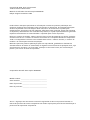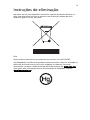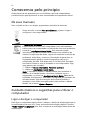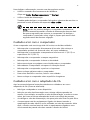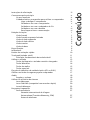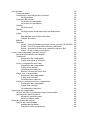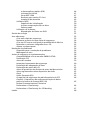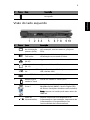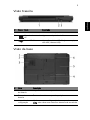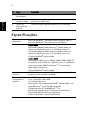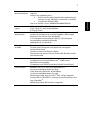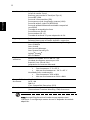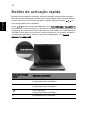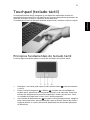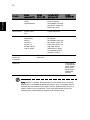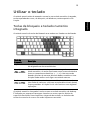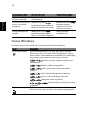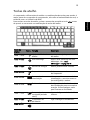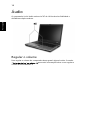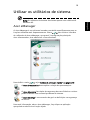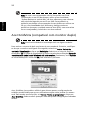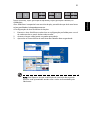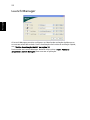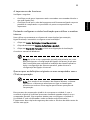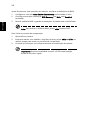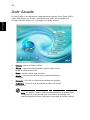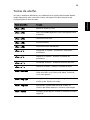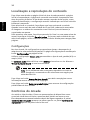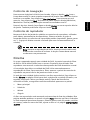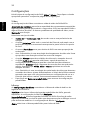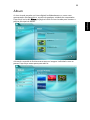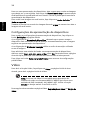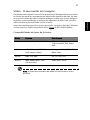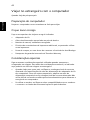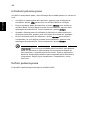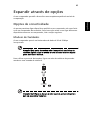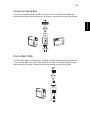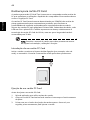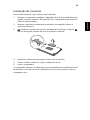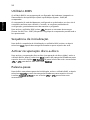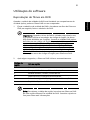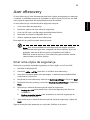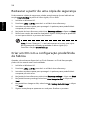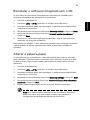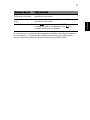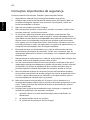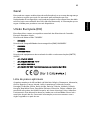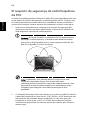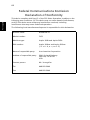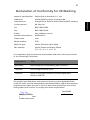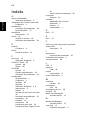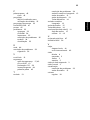Série Aspire 3030/5030
Manual do Utilizador

Poderá haver alterações periódicas às informações contidas na presente publicação sem
qualquer obrigação de notificação sobre tais revisões ou alterações. As eventuais alterações
serão incorporadas nas novas edições deste manual ou de documentos e publicações
suplementares. A empresa não faz quaisquer afirmações nem garantias, sejam elas expressas
ou implícitas, relativamente aos conteúdos da presente, e rejeita especificamente as garantias
implícitas relativamente à comercialidade e à aptidão para um fim específico.
Escreva o número de modelo, número de série, data e local de aquisição no espaço em baixo.
O número de série e o número de modelo encontram-se na etiqueta afixada no computador.
Toda a correspondência relativa à sua unidade deve incluir o número de série, o número de
modelo e as informações relativas à aquisição.
Nenhuma parte da presente publicação pode ser reproduzida, guardada em sistemas de
armazenamento de dados ou transmitida, de alguma forma ou através de qualquer meio, seja
ele electrónico, mecânico, por fotocópia, gravação ou de outra forma, sem a autorização
prévia e por escrito da Acer Incorporated.
Model number: __________________________________
Serial number: ___________________________________
Date of purchase: ________________________________
Place of purchase: ________________________________
Copyright © 2005. Acer Incorporated.
Todos os Direitos Reservados.
Manual do Utilizador da Série Aspire 3030/5030
Edição Original: Setembro 2005
Computador Portátil Série Aspire 3030/5030
Acer e o logótipo Acer são marcas comerciais registadas da Acer Incorporated. Nomes ou
marcas de produtos de outras companhias são usados aqui apenas para fins de identificação e
pertencem às respectivas companhias.

iii
Instruções de eliminação
Não deite ao lixo este dispositivo electrónico quando pretender desfazer-se
dele. Para minimizar poluição e garantir uma protecção máxima do meio
ambiente global, recicle, por favor.
EUA
Para produtos electrónicos que possuam um monitor ou ecrã LCD/CRT:
A(s) lâmpada(s) incluída neste produto contém mercúrio e deve ser reciclada ou
destruída de acordo com as leis locais, estaduais ou federais. Para mais
informações contacte a Aliança das Indústrias Electrónicas em www.eiae.org
.
Para obter mais informações acerca de eliminação de lâmpadas, consulte
www.lamprecycle.org
.

iv
Comecemos pelo princípio
Gostaríamos de lhe agradecer por ter escolhido a série de computadores
portáteis Aspire para preencher as suas necessidades de computador móvel.
Os seus manuais
Para o ajudar a usar o seu Aspire, preparámos uma série de manuais:
Cuidados básicos e sugestões para utilizar o
computador
Ligar e desligar o computador
Para ligar o computador basta premir e libertar o botão de alimentação que se
encontra abaixo do ecrã LCD, junto aos botões de activação rápida. Consulte
"Visão frontal" na página 1 para ficar a conhecer a localização deste botão de
alimentação.
Antes de mais, o cartaz Para principiantes... ajuda-o a ligar e
configurar o seu computador.
O Manual do Utilizador impresso apresenta as características e
funções básicas do seu novo computador. Para mais detalhes
sobre como o seu computador o pode ajudar a ser mais produtivo,
consulte o AcerSystem User’s Guide. Esse manual contém
informações pormenorizadas sobre temas como utilitários do
sistema, recuperação de dados, opções de expansão e solução de
problemas. Além disso, contém a informação da garantia e as
regulamentações gerais e notas de segurança para o seu
computador portátil. Está disponível no formato PDF (Portable
Document Format) e vem já instalado no seu computador. Siga
estes passos para o aceder:
1 Clique em Iniciar, Definições, Painel de controlo.
2 Clique em AcerSystem User’s Guide.
Nota: é necessário instalar o Adobe Reader para visualizar o
ficheiro. Se o Adobe Reader não estiver instalado no seu
computador, ao clicar em AcerSystem User's Guide (Manual do
Utilizador AcerSystem) é executado o programa de instalação do
Acrobat Reader. Siga as instruções do ecrã para finalizar a
instalação. Para obter instruções sobre como utilizar o Adobe
Reader, vá ao menu Ajuda e Suporte

v
Para desligar a alimentação, execute uma das seguintes acções:
• Utilize o comando de encerramento do Windows
Clique em Iniciar, Desligar computador ou Desligar.
• Utilize o botão de alimentação
Também pode desligar o computador fechando a cobertura do monitor ou
premindo a tecla de atalho de suspensão <Fn> + <F4>.
Nota: Se não for possível desligar o computador normalmente,
prima e mantenha premido o botão de alimentação durante mais
de quatro segundos para encerrar o computador. Se desligar o
computador e pretender voltar a ligá-lo, espere pelo menos dois
segundos antes de efectuar a ligação.
Cuidados a ter com o computador
O seu computador terá uma longa vida útil se tiver os devidos cuidados.
• Não exponha o computador directamente à luz solar. Não coloque o
computador próximo de fontes de calor, tais como radiadores.
• Não exponha o computador a temperaturas inferiores a 0 °C (32 °F) ou
superiores a 50 °C (122 °F).
• Não exponha o computador a campos magnéticos.
• Não exponha o computador à chuva ou humidade.
• Não entorne água ou qualquer outro líquido sobre o computador.
• Não submeta o computador a choques ou vibrações fortes.
• Não exponha o computador a poeiras ou impurezas.
• Nunca coloque objectos sobre o computador.
• Para evitar danificar o monitor, feche-o com cuidado.
• Nunca coloque o computador sobre superfícies irregulares.
Cuidados a ter com o adaptador de CA
Aqui encontrará algumas instruções relativas aos cuidados a ter com o
adaptador de CA (corrente alternada):
• Não ligue o adaptador a outro dispositivo.
• Não pise no cabo de alimentação nem coloque objectos pesados no
mesmo. Com cuidado, encaminhe o cabo de alimentação, e todos os outros
cabos, de forma a ficarem afastados de locais com tráfego de pessoas.
• Ao desligar o cabo de alimentação, não puxe pelo cabo mas sim pela ficha.
• A amperagem total do equipamento ligado não deverá exceder a
amperagem do cabo eléctrico se for utilizado um cabo de extensão. Além
disso, a tensão nominal total de todos os equipamentos ligados a uma
única tomada de parede não deve exceder a tensão do fusível.

vi
Cuidados a ter com a bateria
Aqui encontrará algumas instruções relativas aos cuidados a ter com a bateria:
• Para fins de substituição, utilize apenas baterias do mesmo tipo. Desligue a
alimentação antes de remover ou substituir as baterias.
• Não manipule indevidamente as baterias. Mantenha-as fora do alcance das
crianças.
• Deite fora as baterias usadas de acordo com as regulamentações locais.
Recicle sempre que possível.
Para limpar e fazer a manutenção
A limpeza do computador deve obedecer aos seguintes passos:
1 Desligue o computador e retire a bateria.
2 Desligue o adaptador de CA.
3 Utilize um pano macio humedecido com água. Não utilize produtos de
limpeza líquidos ou em forma de aerossol.
Se surgir algum dos problemas aqui referidos:
• O computador caiu ou foi danificado.
• O computador não funciona normalmente.
Consulte também "Perguntas frequentes" na página 23.
Cuidado
Alterações ou modificações não expressamente aprovadas pelo fabricante
podem anular a autoridade do utilizador em operar este computador, o que é
garantido pela Comissão Federal de Comunicações.
Condições de operação
Este dispositivo está de acordo com a Parte 15 das normas FCC. A operação está
sujeita às duas condições que se seguem: (1) Este dispositivo não pode provocar
interferências prejudiciais, e (2) Este dispositivo deve aceitar qualquer
interferência recebida, inclusive as que possam provocar actuação indesejável.
Pede-se aos utilizadores que sigam as instruções de segurança de
radiofrequência (RF) relativas a dispositivos de opção sem fios especificadas no
manual do utilizador de cada dispositivo com opção de radiofrequência.
Uma instalação inadequada ou o uso não autorizado pode causar interferências
prejudiciais às comunicações via rádio. Para além disso, qualquer interferência
indevida na antena interna anulará o certificado da FCC e a garantia.
Para evitar interferência de rádio ao serviço licenciado, este dispositivo destina-
se a ser operado no interior de edifícios, e a instalação para exterior está sujeita
a licenciamento.
Para mais informações sobre os nossos produtos, serviços e informação de
assistência, visite o nosso sítio da Web: http://global.acer.com
.

Conteúdo
Instruções de eliminação iii
Comecemos pelo princípio iv
Os seus manuais iv
Cuidados básicos e sugestões para utilizar o computador iv
Ligar e desligar o computador iv
Cuidados a ter com o computador v
Cuidados a ter com o adaptador de CA v
Cuidados a ter com a bateria vi
Para limpar e fazer a manutenção vi
Relação do Aspire 1
Visão frontal 1
Visão frontal enquanto fechado 2
Visão do lado esquerdo 3
Visão do lado direito 4
Visão traseira 5
Visão da base 5
Especificações 6
Indicadores 9
Botões de activação rápida 10
Touchpad (teclado táctil) 11
Princípios fundamentais do teclado táctil 11
Utilizar o teclado 13
Teclas de bloqueio e teclado numérico integrado 13
Teclas Windows 14
Teclas de atalho 15
Teclas especiais 16
Ejecção do tabuleiro da unidade óptica (CD ou DVD) 17
Utilizar um fecho de segurança para computador 17
Áudio 18
Regular o volume 18
Utilizar os utilitários de sistema 19
Acer eManager 19
Acer GridVista (compatível com monitor duplo) 20
Launch Manager 22
Perguntas frequentes 23
Pedir assistência 27
Garantia Internacional de Viagem
(International Travelers Warranty; ITW) 27
Antes de telefonar 27
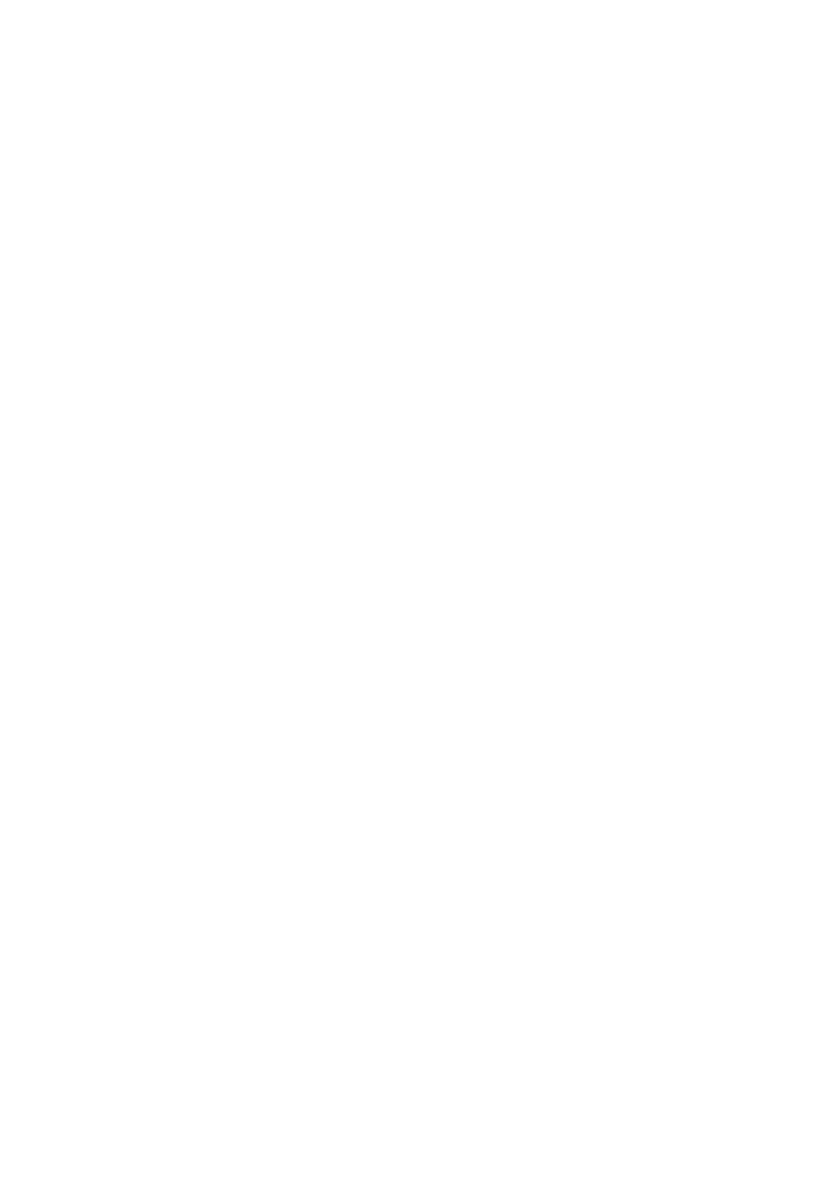
Acer Arcade 28
Teclas de atalho 29
Localização e reprodução do conteúdo 30
Configurações 30
Controlos do Arcade 30
Controlos de navegação 31
Controlos do reprodutor 31
Cinema 31
Configurações 32
Álbum 33
Configurações da apresentação de diapositivos 34
Vídeo 34
Reprodução dum ficheiro de vídeo 35
Criação de vídeos 35
Música 36
Gravador 36
Copiar - Faça cópias de segurança da sua colecção de CD/DVD 36
Áudio - Crie CDs com as suas músicas predilectas 36
Dados - Armazene ficheiros de maneira simples e fácil 36
Vídeo - O seu mundo em imagens 37
Levar o seu computador portátil consigo 38
Desligar do ambiente de trabalho 38
Transporte 38
Preparação do computador 38
O que levar para as reuniões 39
Levar o computador para casa 39
Preparação do computador 39
O que levar consigo 40
Considerações especiais 40
Montar um escritório em casa 40
Viajar com o computador 41
Preparação do computador 41
O que levar consigo 41
Considerações especiais 41
Viajar no estrangeiro com o computador 42
Preparação do computador 42
O que levar consigo 42
Considerações especiais 42
Segurança do computador 43
Utilizar um fecho de segurança para computador 43
Utilização de palavras-passe 43
Introduzir palavras-passe 44
Definir palavras-passe 44
Expandir através de opções 45
Opções de conectividade 45
Modem de fax/dados 45
Função de rede incorporada 46

Infravermelhos rápidos (FIR) 46
Universal Serial Bus 47
Porta IEEE 1394 47
Ranhura para cartão PC Card 48
Instalação de memória 49
Utilitário BIOS 50
Sequência de inicialização 50
Activar recuperação disco-a-disco 50
Palavra-passe 50
Utilização do software 51
Reprodução de filmes em DVD 51
Gestão de energia 52
Acer eRecovery 53
Criar uma cópia de segurança 53
Restaurar a partir de uma cópia de segurança 54
Criar um CD com a configuração predefinida de fábrica 54
Reinstalar o software integrado sem o CD 55
Alterar a palavra-passe 55
Resolução de problemas 56
Sugestões para a resolução de problemas 56
Mensagens de erro 56
Avisos de segurança e regulamentações 58
Compatibilidade com as normas ENERGY STAR 58
Declaração FCC 58
Avisos do modem 59
Instruções importantes de segurança 60
Declaração de adequação de laser 61
Declaração de pixéis do LCD 62
Aviso de protecção de direitos de autor da Macrovision 62
Aviso regulamentar sobre dispositivo de rádio 62
Geral 63
União Europeia (EU) 63
O requisito de segurança de radiofrequência da FCC 64
Canadá – Dispositivos de radiocomunicação de baixa
potência isentos de licença (RSS-210) 65
Federal Communications Comission
Declaration of Conformity 66
Declaration of Conformity for CE Marking 67
Indeks 68


1
Português
Português
Relação do Aspire
Após montar o seu computador tal como indicado na ilustração do cartaz
Só para principiantes..., deixe-nos mostrar-lhe o seu novo computador Aspire.
Visão frontal
# Item Descrição
1Ecrã de
visualização
Também chamado Ecrã de cristais líquidos
(Liquid-Crystal Display; LCD), permite visualizar a
informação do computador.
2Botão de
alimentação
Liga e desliga o computador.
3 Botões de
activação rápida
Botões para abrir programas utilizados com
frequência. Consulte "Botões de activação rápida" na
página 10 para mais informações.
4 Microfone Microfone interno para gravação de som.

2
Português
Português
Visão frontal enquanto fechado
5 Indicadores de
estado
Díodos emissores de luz (Light-Emitting Diodes; LEDs)
que acendem e apagam para mostrar o estado das
funções e componentes do computador.
6 Descanso de
mãos
Área confortável de apoio para as suas mãos
enquanto utiliza o computador.
7 Botões de clicar
(esquerdo,
central e direito)
Os botões esquerdo e direito funcionam tal como os
botões esquerdo e direito do rato, e o botão central
serve como botão de navegação quadri-direccional.
8 Touchpad
(teclado táctil)
Dispositivo apontador sensível ao toque que funciona
como um rato de computador.
9 Teclado Para introduzir dados no computador.
# Ícone Item Descrição
1 Tomada de saída/
altifalante/auscultador
Liga a dispositivos de saída de áudio
(por exemplo, altifalantes,
auscultadores).
2 Microfone/
tomada de entrada
Aceita dispositivos de entrada de áudio
(por exemplo, leitor de CD áudio,
Walkman estéreo).
3 Altifalantes Os altifalantes esquerdo e direito
permitem saída de áudio estéreo.
4 Botão/indicador de
comunicação
Bluetooth
Pressione para activar/desactivar a
função Bluetooth. Indica o estado das
comunicações Bluetooth (opcional).
5 Botão/indicador de
comunicação sem fios
Pressione para activar/desactivar a
função sem fios. Indica o estado das
comunicações LAN sem fios (opcional).
6 Indicador de
alimentação
Acende quando o computador está
ligado.
# Item Descrição

3
Português
Português
Visão do lado esquerdo
7 Indicador da bateria Acende quando a bateria está a ser
carregada.
# Ícone Item Descrição
1 Porta para ecrã
de visualização
externo (VGA)
Liga a um dispositivo de visualização
(por exemplo, monitor externo, projector
LCD).
2 Porta de saída
TV/S-video
Liga a uma televisão ou dispositivo de
visualização com entrada S-video.
3 Porta Ethernet
(RJ-45)
Liga a uma rede de base Ethernet 10/100.
4 Porta modem
(RJ-11)
Liga a uma linha telefónica.
5 Duas portas USB
2.0
Liga a dispositivos USB 2.0 (por exemplo, rato
USB, câmara USB).
6 Porta IEEE 1394 Liga a dispositivos IEEE 1394.
7 Ranhura para
cartão PC Card
Aceita um cartão PC Card Tipo II.
8 Leitor de cartão
5-em-1
Aceita Memory Stick, Memory Stick Pro,
MultiMediaCard (MMC), Secure Digital (SD),
xD-Picture Card (para modelos seleccionados).
Nota: Apenas um cartão pode estar activo de
cada vez.
9 Porta de
infravermelhos
Permite comunicar com dispositivos de
infravermelhos (por exemplo, impressoras de
infravermelhos e computadores com
funcionalidade de infravermelhos).
# Ícone Item Descrição

4
Português
Português
Visão do lado direito
10 Botão de ejecção
da ranhura para
cartão PC Card
Ejecta o cartão PC Card da ranhura.
# Ícone Item Descrição
1 Unidade óptica Unidade óptica interna; aceita CD ou DVD
consoante o tipo de unidade óptica
(de carregamento por ranhura ou por
tabuleiro, consoante o modelo).
2 Indicador LED Acende quando a unidade óptica está activa.
3 Botão de ejecção
da unidade
óptica
Ejecta o tabuleiro da unidade óptica.
4 Furo de ejecção
de emergência
Ejecta o tabuleiro da unidade óptica quando o
computador está desligado.
5 Ranhuras de
ventilação
Permitem que o computador permaneça a
baixa temperatura, mesmo após uso
prolongado.
6 Ranhura para
fecho
Kensington
Liga a um cabo de segurança de computador
compatível com Kensington.
# Ícone Item Descrição

5
Português
Português
Visão traseira
Visão da base
# Ícone Item Descrição
1 Bateria Alimenta o computador.
2 Tomada de entrada
CC
Liga a um adaptador de CA.
3 Porta USB 2.0 Liga a dispositivos USB 2.0 (por exemplo,
rato USB, câmara USB).
# Item Descrição
1 Compartimento
da bateria
Aloja a bateria do computador.
2 Trinco da
bateria
Tranca a bateria na respectiva posição.
3 Ventoinha de
refrigeração
Ajuda a manter a refrigeração do computador.
Nota: não cubra nem obstrua a abertura da ventoinha.

6
Português
Português
Especificações
4 Compartimento
da memória
Aloja a memória principal do computador.
5 Compartimento
do disco rígido
Aloja o disco rígido do computador
(seguro por parafusos).
6 Trinco de
libertação da
bateria
Liberta a bateria para possibilitar a sua remoção.
Sistema
Operativo
Genuine Windows
®
XP Home Edition (Service Pack 2)
Genuine Windows
®
XP Professional x64 Edition
Plataforma Aspire 3030
Processador Mobile AMD Sempron
™
2600+/3000+ ou
superior (128 KB de cache L1 e 128 KB de cache L2)
Processador Mobile AMD Sempron
™
2800+/3300+ ou
superior (128 KB de cache L1 e 256 KB de cache L2)
Chipset RADEON
®
Xpress 200M
Aspire 5030
Processador AMD Turion
™
64 ML-28/ML-30/ML-34/ML-37
ou superior com 512 KB ou 1 MB de cache L2, compatível
com a tecnologia AMD PowerNow!
™
e a tecnologia
AMD HyperTransport
™
Chipset RADEON
®
Xpress 200M
Memória do
sistema
256/512 MB de memória DDR333, expansível até 2 GB
através de dois módulos soDIMM
Ecrã de
visualização e
gráficos
Ecrã TFT LCD de 14,1 polegadas WXGA Acer CrystalBrite,
a cor: resolução 1280 x 800
16,7 milhões de cores
Placa gráfica 3D integrada RADEON
®
Xpress 200M, com
HyperMemory
™
e até 128 MB de VRAM
Compatível com ATI POWERPLAY
™
5.0,
Microsoft
®
DirectX
®
9.0, PCI Express
®
e DualView
™
Capacidade MPEG-2/DVD por hardware
Suporte de saída S-video/TV (NTSC/PAL)
# Item Descrição

7
Português
Português
Subsistema de
armazenamento
Unidade de disco rígido ATA/100 de 40/60/80 GB ou
superior
Opções da unidade óptica:
• DVD-Dual de dupla camada (carregamento por
ranhura ou por tabuleiro consoante o modelo)
• Combinado DVD/CD-RW
Leitor de cartão 5-em-1 (MS/MS PRO/MMC/SD/XD)
Dimensões
e peso
335 (L) x 244 (P) x 31,9/34,1 (A) mm
(13,2 x 9,45 x 1,26/1,34 polegadas)
2,5 kg (5,5 lbs.)
Subsistema de
alimentação
Standard de gestão de energia ACPI 1.0b: suporta os
modos de poupança de energia Standby e Hibernação
bateria Li-Ion (ião de lítio) de 44,4 W
2,5 horas para carregamento rápido; 3,5 horas para
carregamento durante utilização
Adaptador de CA de 65 W
Dispositivos de
entrada
Teclado de 84/85 teclas
Teclado táctil integrado com botão de navegação
quadri-direccional
Quatro botões de activação rápida
Dois botões de acesso frontal: botão LED WLAN e botão
LED Bluetooth
®
Áudio Sistema áudio com dois altifalantes integrados
Compatível com Sound Blaster Pro
™
e MS-Sound
Microfone incorporado
Compatível com S/PDIF (Interface Digital Sony/Philips)
Comunicação Modem: 56K ITU V.92 com autorização PTT;
com funcionalidade Wake-on-Ring
LAN: Ethernet rápida de 10/100 Mbps;
com funcionalidade Wake-on-LAN
WLAN (opcional): Acer InviLink
™
802.11b/g integrado
Solução Wi-Fi CERTIFIED
™
, suporte de tecnologia sem fios
Acer SignalUp
™
WPAN (opcional): Bluetooth
®
integrado

8
Português
Português
Nota: As especificações acima listadas servem apenas como
referência. A configuração exacta do seu PC depende do modelo
adquirido.
Interface I/O Três portas USB 2.0
Leitor de cartão 5-em-1
Ranhura para cartão PC Card (um Tipo II)
Porta IEEE 1394
Porta de infravermelhos (FIR)
Porta para ecrã de visualização externo (VGA)
Porta de saída S-video/TV (NTSC/PAL)
Porta de saída/altifalante/auscultador compatível
com S/PDIF
Tomada de entrada/microfone
Porta Ethernet (RJ-45)
Porta modem (RJ-11)
Tomada de entrada CC para adaptador de CA
Segurança Ranhura para fecho Kensington
Palavras-passe para utilizador da BIOS e supervisor
Software Acer eManager (ePresentation/eRecovery/eSettings)
Acer GridVista
Acer Arcade
Acer Launch Manager
Acer System Recovery CD
Adobe
®
Reader
®
NTI CD-Maker
™
Opções e
acessórios
Memória soDIMM
de 512 MB ou 1 GB
Unidade de disquete externa por USB
Bateria Li-Ion (ião de lítio)
Adaptador de corrente alternada
Ambiente Temperatura:
• Funcionamento: 5 °C a 35 °C
• Não em funcionamento: -20 °C a 65 °C
Humidade (não condensação):
• Funcionamento: 20% a 80%
• Não em funcionamento: 20% a 80%
Compatibilidade
do sistema
Mobile PC 2001
ACPI 1.0b
DMI 2.0
Cisco Compatible Extensions (CCX)
Garantia Garantia Internacional de Viagem
(International Travelers Warranty; ITW) de um ano

9
Português
Português
Indicadores
No lado superior esquerdo acima do teclado do computador há 3 indicadores de
estado de leitura fácil e 4 localizados no painel frontal.
Os indicadores de estado de alimentação, bateria e comunicação sem fios
podem ser vistos mesmo com o ecrã de cristais líquidos fechado.
1. A carregar: A luz é âmbar quando a bateria está a carregar.
2. Carga completa: A luz é verde no modo CA.
Ícone Função Descrição
Caps Lock Acende-se quando a função Caps Lock é activada.
NumLk Acende-se quando a função NumLk é activada.
Actividade da
media
Indica quando o disco rígido ou a unidade óptica
estão activos.
Comunicações
Bluetooth
(opcional)
Indica o estado das comunicações Bluetooth.
Comunicações
LAN sem fios
(opcional)
Indica o estado das comunicações LAN sem fios.
Alimentação Acende quando o computador está ligado.
Bateria Acende quando a bateria está a ser carregada.

10
Português
Português
Botões de activação rápida
No lado direito superior esquerdo, acima do teclado, existem quatro botões.
Estes botões são designados botões de activação rápida. Estes correspondem a
correio electrónico, ao browser da Web, à opção Empowering Key <> e à
tecla programável pelo utilizador.
Prima <> para executar Acer eManager. Ver "Acer eManager" na página 19.
Os botões do correio electrónico e do browser da Web são predefinidos para os
programas de correio electrónico e da Internet, mas podem ser redefinidos pelo
utilizador. Para definir os botões do correio electrónico, do browser da Web e
os botões programáveis, execute o Acer Launch Manager. Ver "Launch
Manager" na página 22.
Botão de activação
rápida
Aplicação predefinida
Correio electrónico Aplicação de correio electrónico
(programável pelo utilizador)
Browser da Web Aplicação de browser da Internet
(programável pelo utilizador)
Acer eManager
(programável pelo utilizador)
P
Programável pelo utilizador
A página está carregando...
A página está carregando...
A página está carregando...
A página está carregando...
A página está carregando...
A página está carregando...
A página está carregando...
A página está carregando...
A página está carregando...
A página está carregando...
A página está carregando...
A página está carregando...
A página está carregando...
A página está carregando...
A página está carregando...
A página está carregando...
A página está carregando...
A página está carregando...
A página está carregando...
A página está carregando...
A página está carregando...
A página está carregando...
A página está carregando...
A página está carregando...
A página está carregando...
A página está carregando...
A página está carregando...
A página está carregando...
A página está carregando...
A página está carregando...
A página está carregando...
A página está carregando...
A página está carregando...
A página está carregando...
A página está carregando...
A página está carregando...
A página está carregando...
A página está carregando...
A página está carregando...
A página está carregando...
A página está carregando...
A página está carregando...
A página está carregando...
A página está carregando...
A página está carregando...
A página está carregando...
A página está carregando...
A página está carregando...
A página está carregando...
A página está carregando...
A página está carregando...
A página está carregando...
A página está carregando...
A página está carregando...
A página está carregando...
A página está carregando...
A página está carregando...
A página está carregando...
A página está carregando...
-
 1
1
-
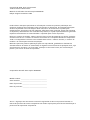 2
2
-
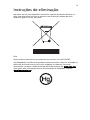 3
3
-
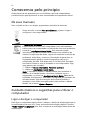 4
4
-
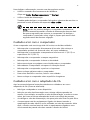 5
5
-
 6
6
-
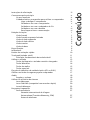 7
7
-
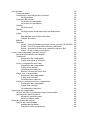 8
8
-
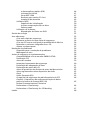 9
9
-
 10
10
-
 11
11
-
 12
12
-
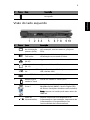 13
13
-
 14
14
-
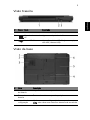 15
15
-
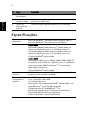 16
16
-
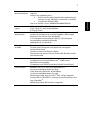 17
17
-
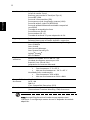 18
18
-
 19
19
-
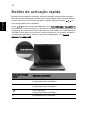 20
20
-
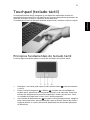 21
21
-
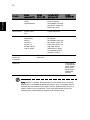 22
22
-
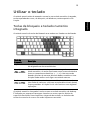 23
23
-
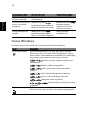 24
24
-
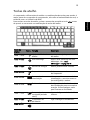 25
25
-
 26
26
-
 27
27
-
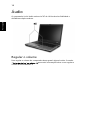 28
28
-
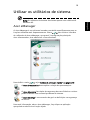 29
29
-
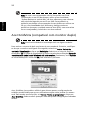 30
30
-
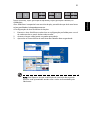 31
31
-
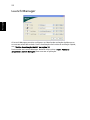 32
32
-
 33
33
-
 34
34
-
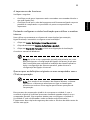 35
35
-
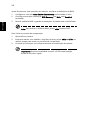 36
36
-
 37
37
-
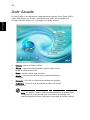 38
38
-
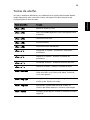 39
39
-
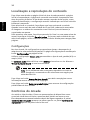 40
40
-
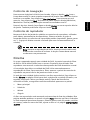 41
41
-
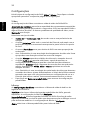 42
42
-
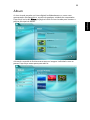 43
43
-
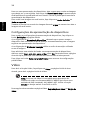 44
44
-
 45
45
-
 46
46
-
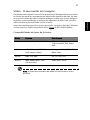 47
47
-
 48
48
-
 49
49
-
 50
50
-
 51
51
-
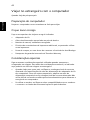 52
52
-
 53
53
-
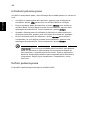 54
54
-
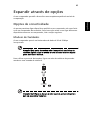 55
55
-
 56
56
-
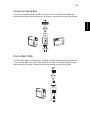 57
57
-
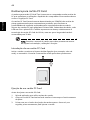 58
58
-
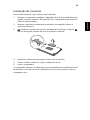 59
59
-
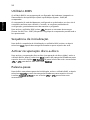 60
60
-
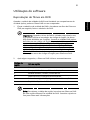 61
61
-
 62
62
-
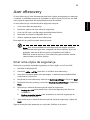 63
63
-
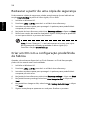 64
64
-
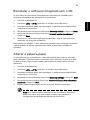 65
65
-
 66
66
-
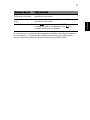 67
67
-
 68
68
-
 69
69
-
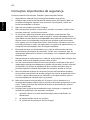 70
70
-
 71
71
-
 72
72
-
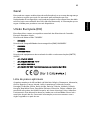 73
73
-
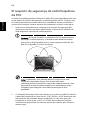 74
74
-
 75
75
-
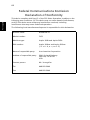 76
76
-
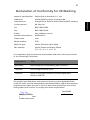 77
77
-
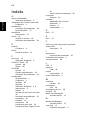 78
78
-
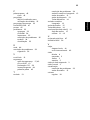 79
79
Acer Aspire 5030 Manual do usuário
- Tipo
- Manual do usuário
- Este manual também é adequado para
Artigos relacionados
-
Acer Aspire 3000 Series Manual do usuário
-
Acer TravelMate 2430 Manual do usuário
-
Acer Extensa 2600 Manual do usuário
-
Acer Extensa 6600 Manual do usuário
-
Acer Extensa 6700 Manual do usuário
-
Acer Aspire 3510 Manual do usuário
-
Acer Aspire 3610 Manual do usuário
-
Acer Aspire 1650 Manual do usuário
-
Acer Aspire 3630 Manual do usuário
-
Acer Aspire 1620 Manual do usuário